win7系统安装方法详解.docx
《win7系统安装方法详解.docx》由会员分享,可在线阅读,更多相关《win7系统安装方法详解.docx(41页珍藏版)》请在冰豆网上搜索。
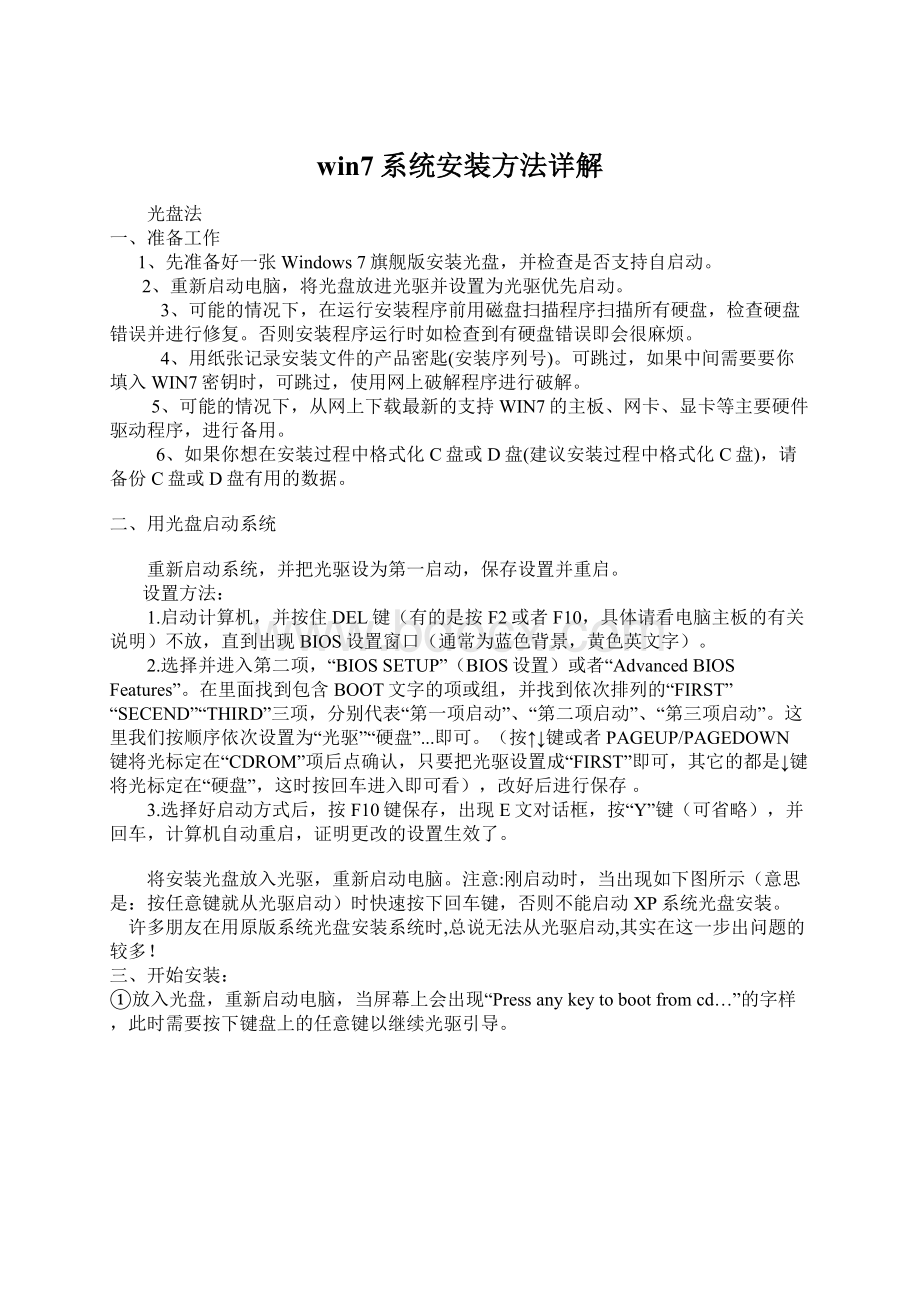
win7系统安装方法详解
光盘法
一、准备工作
1、先准备好一张Windows7旗舰版安装光盘,并检查是否支持自启动。
2、重新启动电脑,将光盘放进光驱并设置为光驱优先启动。
3、可能的情况下,在运行安装程序前用磁盘扫描程序扫描所有硬盘,检查硬盘错误并进行修复。
否则安装程序运行时如检查到有硬盘错误即会很麻烦。
4、用纸张记录安装文件的产品密匙(安装序列号)。
可跳过,如果中间需要要你填入WIN7密钥时,可跳过,使用网上破解程序进行破解。
5、可能的情况下,从网上下载最新的支持WIN7的主板、网卡、显卡等主要硬件驱动程序,进行备用。
6、如果你想在安装过程中格式化C盘或D盘(建议安装过程中格式化C盘),请备份C盘或D盘有用的数据。
二、用光盘启动系统
重新启动系统,并把光驱设为第一启动,保存设置并重启。
设置方法:
1.启动计算机,并按住DEL键(有的是按F2或者F10,具体请看电脑主板的有关说明)不放,直到出现BIOS设置窗口(通常为蓝色背景,黄色英文字)。
2.选择并进入第二项,“BIOSSETUP”(BIOS设置)或者“AdvancedBIOSFeatures”。
在里面找到包含BOOT文字的项或组,并找到依次排列的“FIRST”“SECEND”“THIRD”三项,分别代表“第一项启动”、“第二项启动”、“第三项启动”。
这里我们按顺序依次设置为“光驱”“硬盘”...即可。
(按↑↓键或者PAGEUP/PAGEDOWN键将光标定在“CDROM”项后点确认,只要把光驱设置成“FIRST”即可,其它的都是↓键将光标定在“硬盘”,这时按回车进入即可看),改好后进行保存。
3.选择好启动方式后,按F10键保存,出现E文对话框,按“Y”键(可省略),并回车,计算机自动重启,证明更改的设置生效了。
将安装光盘放入光驱,重新启动电脑。
注意:
刚启动时,当出现如下图所示(意思是:
按任意键就从光驱启动)时快速按下回车键,否则不能启动XP系统光盘安装。
许多朋友在用原版系统光盘安装系统时,总说无法从光驱启动,其实在这一步出问题的较多!
三、开始安装:
①放入光盘,重新启动电脑,当屏幕上会出现“Pressanykeytobootfromcd…”的字样,此时需要按下键盘上的任意键以继续光驱引导。
下载(11.13KB)
2010-8-2012:
10
下载(8.12KB)
2010-8-2012:
10
下载(17.31KB)
2010-8-2012:
10
②出现下面的图片时,选择默认状态即可,(“要安装的语言”选择“中文(简体)”,“时间和货币格式”选择“中文(简体)”,“键盘和输入方法”选择“中文(简体)-美式键盘”,)点击“下一步”。
下载(31.19KB)
2010-8-2012:
10
③有些需要选择版本,按照当前安装光盘提示为准,直接点击“下一步”即可。
下载(26KB)
2010-8-2012:
10
④同意许可条款,在“我接受许可条款(A)”前面打上对勾,点击“下一步”继续
下载(36.06KB)
2010-8-2012:
10
⑤进入分区界面,点击“驱动器选项(高级)”,以已经分好区的硬盘为准
下载(27.51KB)
2010-8-2012:
10
点击“新建(E)”,创建分区
下载(26.94KB)
2010-8-2012:
10
设置分区容量并点击“下一步”。
下载(32.72KB)
2010-8-2012:
10
如果是在全新硬盘,或删除所有分区后重新创建所有分区,Windows7系统会自动生成一个100M的空间用来存放Windows7的启动引导文件,出现如下图的提示,点击“确定”。
下载(30.14KB)
2010-8-2012:
10
创建好C盘后的磁盘状态,这时会看到,除了创建的C盘和一个未划分的空间,还有一个100M的空间。
下载(49.13KB)
2010-8-2012:
10
与上面创建方法一样,将剩余空间创建好
下载(31.63KB)
2010-8-2012:
10
选择要安装系统的分区,点击“下一步”。
下载(49.94KB)
2010-8-2012:
10
系统开始自动安装系统
完成“安装更新”后,会自动重启
下载(21.29KB)
2010-8-2012:
10
下载(19.51KB)
2010-8-2012:
10
⑥出现Windows的启动界面
下载(8.39KB)
2010-8-2012:
10
安装程序会自动继续进行安装
下载(18.09KB)
2010-8-2012:
10
下载(20.63KB)
2010-8-2012:
10
下载(16.02KB)
2010-8-2012:
10
此处,安装程序会再次重启并对主机进行一些检测,这些过程完全自动运行。
下载(8.3KB)
2010-8-2012:
10
会进入用户名设置界面
下载(27.45KB)
2010-8-2012:
10
系统会开始完成设置,并启动。
下载(21.43KB)
2010-8-2012:
10
欢迎界面
下载(20.84KB)
2010-8-2012:
10
硬盘法
本方法推荐用PE光盘(U盘)启动,。
如果硬盘已经有XP(X86)系统,又是安装32位的Win7或Vista的话,直接双击安装文件SETUP.EXE即可。
1、硬盘空间准备。
装Win7系统的分区一般要30~50G大小,且为NTFS格式。
因你现在的本已经在C盘装了XP,因此要先准备一个30~50G的D盘或E盘来装Win7。
如果D、E盘的空间不符合要求,则调整一下。
调整方法是:
先备份D、E盘的资料,然后下载ParagonPartitionManager绿色版,在XP系统下用它将D盘或E盘的空间调整到30~50G。
ParagonPartitionManager7绿色版可以在点击这里下载:
2、Win7文件准备。
①下载Win7的ISO文件到本机硬盘中。
②提取Win7启动文件。
用UltraISO软件或虚拟光驱加载Vista的ISO文件,将bootmgr文件和boot、efi、sources文件夹拷到C盘(sources只需拷贝boot.wim文件,其余的不必拷贝,因此可以事先在C盘新建一个文件夹sources,再拷贝boot.wim文件进去)。
③提取Win7文件。
用与②相同的方法将sources文件夹拷贝到E盘中(也可以放到F盘等,只要不放在Win7要安装的D盘)。
3、Win7启动格式准备。
在XP系统打开行命令行窗口(方法是:
开始→运行,填入CMD然后回车),在命令行窗口键入命令并回车:
c:
\boot\bootsect.exe/nt60c:
注:
如果安装64位的Win7/Vista,因为系统镜像中的bootsect.exe是64位的,不能在32位系统下运行。
XX一搜即可
。
请装64位系统的网友下载使用,解压后覆盖boot文件夹中的64位的bootsect.exe就行了。
下载(13.95KB)
2010-8-2012:
56
下载(38.24KB)
2010-8-2012:
56
4、启动Win7的PE系统。
重启电脑,就会进入WinPE系统,启动完成后弹出Win7安装界面,点“下一步”→“修复计算机”→“否”→“下一步”→“命令提示符”,弹出命令行窗口。
下载(36.06KB)
2010-8-2012:
56
下载(25.46KB)
2010-8-2012:
56
下载(22.15KB)
2010-8-2012:
56
下载(31.45KB)
2010-8-2012:
56
5、清理启动文件。
必须删除原来拷贝到C盘的bootmgr文件和boot、efi、sources文件夹,以免安装Win7时启动文件混乱导致失败。
分别在命令行窗口键入命令并回车:
delc:
\bootmgr
rd/sc:
\boot
rd/sc:
\efi
rd/sc:
\sources
6、格式化D盘。
键入以下命令并回车:
formatd:
/q/fs:
ntfs
如果D盘已经是NTFS格式,可以不加/fs:
ntfs这个参数。
如果D盘是空盘,就不必格式化了,跳过这一步。
7、运行win7安装命令。
键入以下命令并回车:
E:
\SOURCES\setup.exe
下载(47.49KB)
2010-8-2012:
56
8、装好
按提示一步步完成win7安装,其过程跟光盘装是一样的。
装好后,你就拥有Win7-XP双系统了。
下载(28.13KB)
2010-8-2012:
56
虚拟光驱法
在XP系统,使用虚拟光驱,将下载的win7版本的镜像入运行,就自动开始安装过程
下载(59.85KB)
2010-8-2013:
11
装过程中注意选择高级和分区,就可以了:
下载(40.39KB)
2010-8-2013:
11
下载(38.27KB)
2010-8-2013:
11
下载(41.76KB)
2010-8-2013:
11
U盘法
准备工作:
1、一个U盘,
2、一个可引导的系统ISO镜像,可以是安装版、克隆版,可以是维护盘、WinPE等;
3、刻录软件UltraISO,NERO软件
用UltraISO软件举例,启动UltraISO,点击“文件”菜单下的“打开”按钮,打开已准备好的ISO镜像文件,
下载(53.48KB)
2010-8-2013:
29
由于维护盘不含GHO系统文件,所以刻录时需添加,WIN7.GHO、VISTASP2.GHO、XPSP3.GHO三个系统文件,还有“工具”以及“软件包”,相关方法如图示,在UltraISO